Como desligar a atualização automática no iPhone
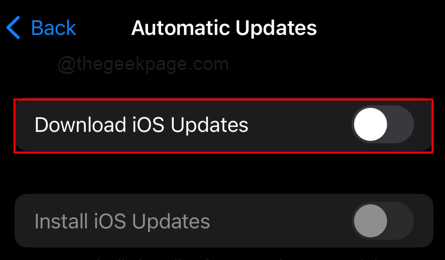
- 3165
- 583
- Mrs. Christopher Okuneva
Usamos muitos softwares para a vida cotidiana. O mundo dos engenheiros de software está se esforçando para tornar este software fácil de usar ou melhorar. Como resultado, há uma série de atualizações que continuamos recebendo para peças de software. Pode ser os aplicativos que usamos ou o sistema operacional no qual os aplicativos serão executados, todos receberão atualizações quando houver uma atualização ou alteração no software. Para parar o usuário fica irritado com essas atualizações, os telefones geralmente têm uma opção de atualização automática ativada para que todo o software esteja atualizado com as últimas alterações. Mas às vezes você pode querer controlar a atualização, pois as atualizações de automóveis podem resultar em loggout dos logins de usuários no aplicativo ou quando as atualizações do sistema operacional podem haver uma mudança nos recursos de usabilidade. Esta pode ser uma experiência irritante também. Então, para controlar qual software atualizar quando você pode desativar as atualizações automáticas e pode atualizar manualmente o software quando deseja fazê -lo. Vamos ver como podemos interromper as atualizações automáticas nos iPhones.
Desativando as atualizações automáticas na App Store
Etapa 1: aberto Configurações No seu iPhone.
Etapa 2: role para baixo e vá para Loja de aplicativos.
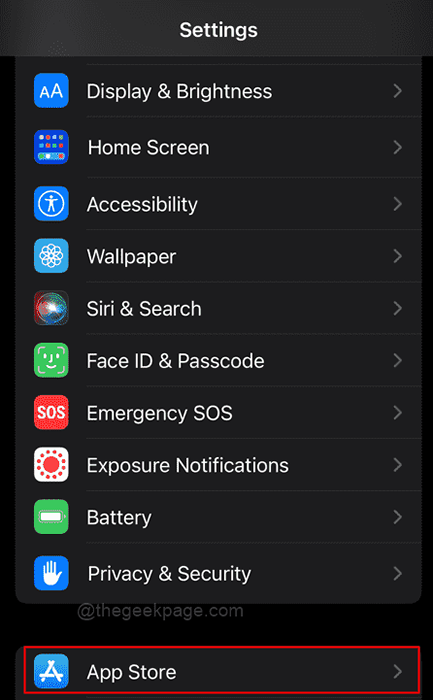
Nota: em versões mais antigas, ele mostrará a iTunes & App Store.
Etapa 3: Role até a seção de downloads automáticos para ver Atualizações de aplicativos. Alternar as atualizações para garantir que esteja desligado.

Nota: Desligar as atualizações automáticas garantem que o iPhone não faça o download automaticamente e instale novas atualizações para aplicativos no iPhone.
Desativando as atualizações automáticas em atualizações de software
Etapa 1: vá para Configurações No seu iPhone.
Etapa 2: role para baixo e selecione Em geral.
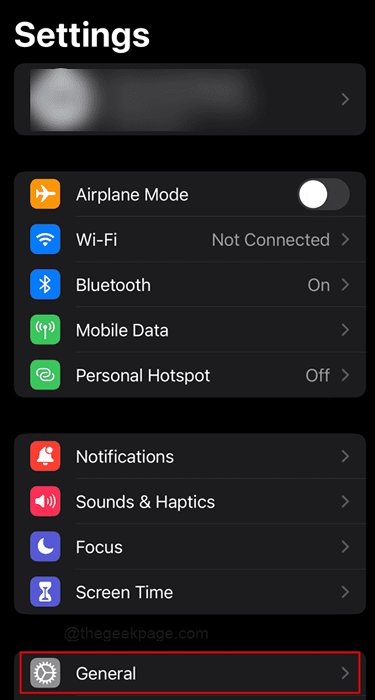
Etapa 3: Selecione Atualização de software Na próxima página.

Etapa 4: Selecione Atualizações automáticas.
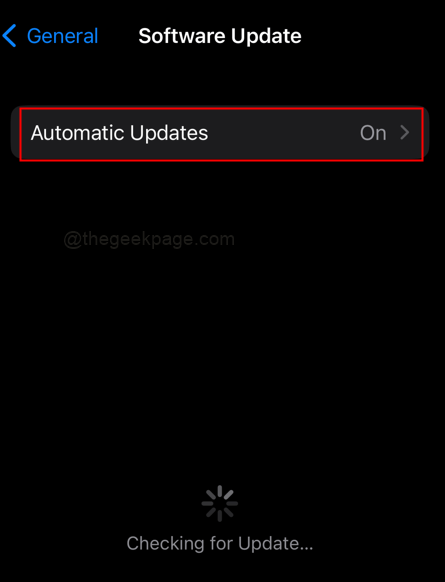
Etapa 5: alterne o botão de atualização do download para desativar se desativar.
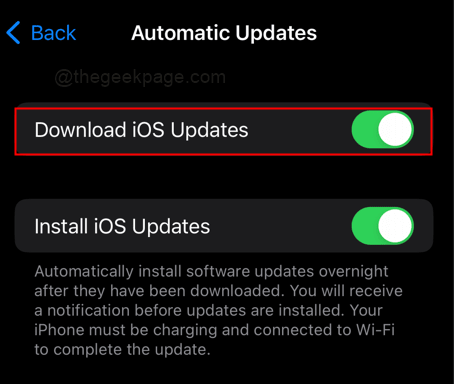
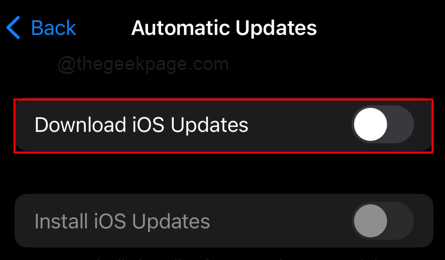
Nota: nas versões mais antigas do iPhone, isso pode parecer como Atualizações automáticas apenas. No entanto, as novas versões do iPhone mostrarão Baixe as atualizações do iOS e Instale as atualizações do iOS.
Isso é tudo!! Agora você tem controle sobre o que deseja atualizar. Sempre recomendamos a atualização de softwares como sistema operacional e aplicativos para a mais nova atualização disponível, pois você estará atualizado com novas faturas e também pode ajudar a obter mais segurança se alguma vulnurabilidade for consertada. Espero que o artigo tenha sido útil e informativo. Comente e deixe -nos saber se você prefere atualizar automaticamente aplicativos e o sistema operacional ou preferir controle manual? Obrigado pela leitura!!
- « Como consertar a umidade detectada na porta USB no telefone Android
- Como consertar o Google Chrome Incapaz de jogar vídeos no Android »

